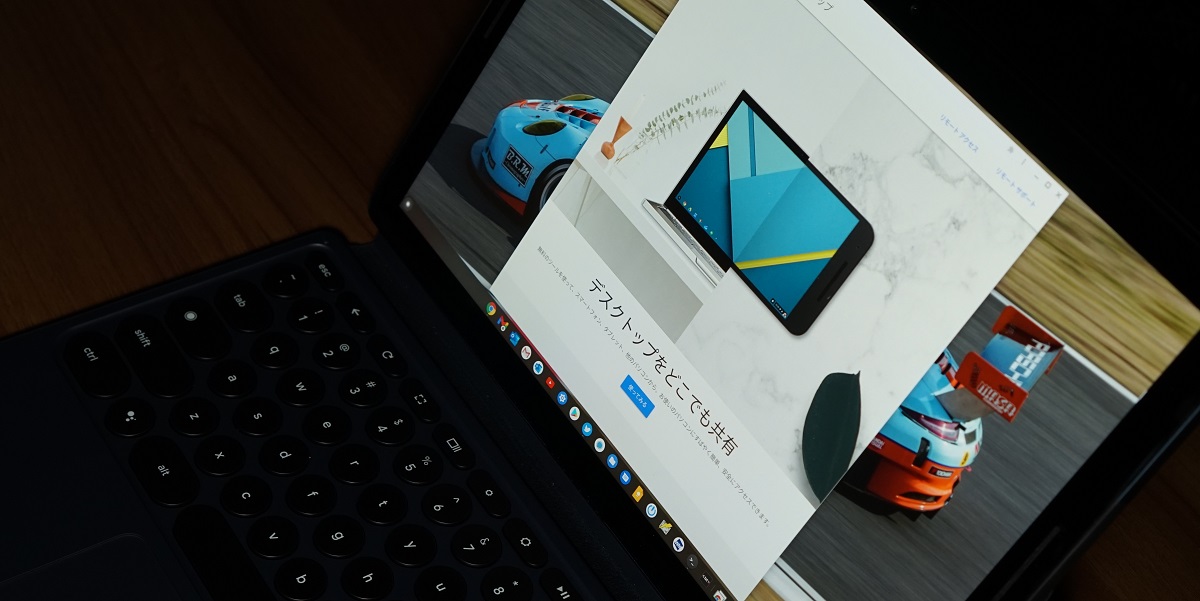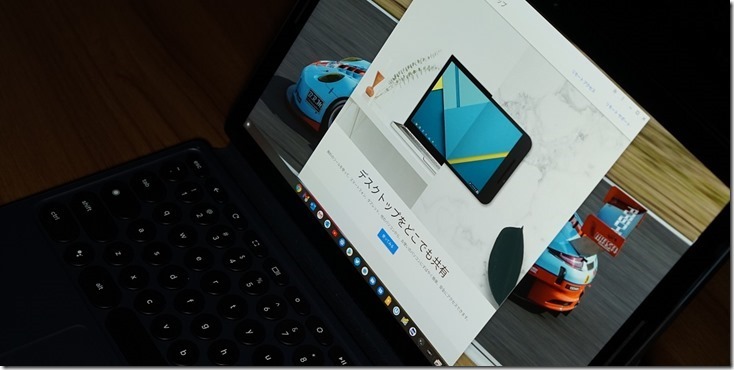
「たった一つの」は語弊がありますが、これより簡単な方法は「かーちゃんにLINEして電源を入れてもらう」くらいしかないと思います。
長い間みんなが悩んできた「外出先から自宅PCにリモートアクセスしたい」問題が解決するときがきました。大げさではなく。
外出先から自宅PCに接続したい場合にはいくつかの方法がありますが、最も簡単だと思われるのはGoogleの「Chrome Remote Desktop」を使用することです。「Chrome Remote Desktop」を使用すれば、自宅PCが起動さえしていれば外出先から接続するのは容易いのですが、自宅PCを起動しっぱなしにして外出する必要があります。もちろん外出先から自宅PCをWOL(Wake on Lan)などで起動できれば良いのですが、それはそれで専門知識が必要です。
自宅PCを外出先から起動するためには、自宅ネットワークのグローバルアドレスが固定ではないことが最初の障壁に、次に自宅ルーターのファイアウォールの設定が第2の障壁になると思います。正攻法ではDDNSなどを使い、自宅ルーターの設定を行えば可能(仕様でWOLのマジックパケットを通すことができないルーターもあるそうです)ですが、まぁ色々と知識が必要です。
そこで、今回はお手軽に「外出先から自宅PCを起動する方法」を紹介します。
外出先から自宅PCを起動するお手軽な方法
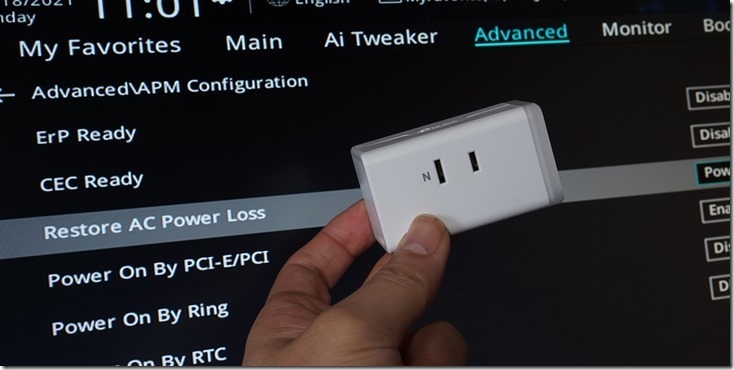
「PCを起動する」と考えるとWAN側のIPアドレスをどうするか?とかルーターがWOLのマジックパケットを通せるか?とか難しい方向へ話が進んでしまいますが、これを「PCの電源を入れる」と考えると一気に話が単純になります。そうです。あれです。近年話題になっているスマートプラグ(スマートコンセント)で電源を入れることができるじゃないですか。
しかもスマートプラグはスマホアプリで外出先からコンセントの電源をONOFFすることができます。
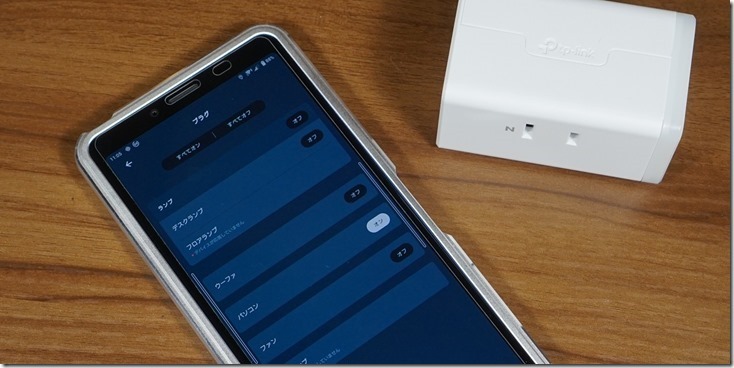
しかし、通常はPCのコンセントを挿しただけでは待機状態になるだけでPCは起動しません。ところがコンセントからの電源供給がOFFからONになった時に自動的にPCを起動させるという設定がUEFIにあるのです。
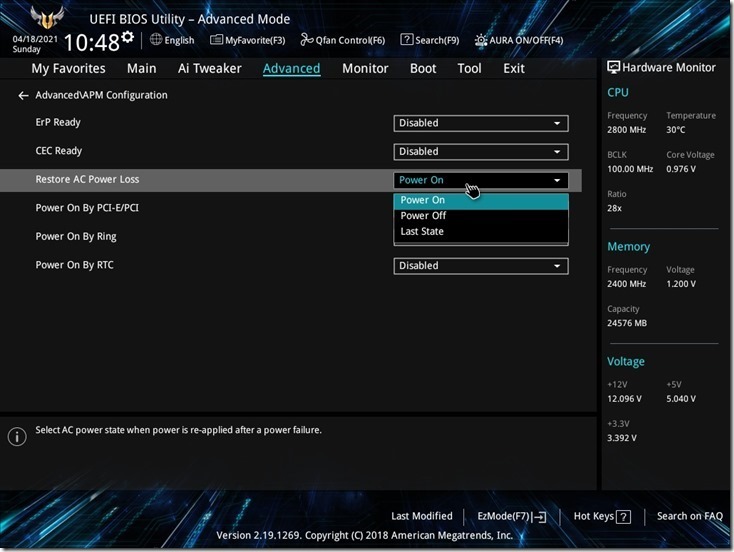
私のASUSのマザーボードでは、Advanced→APM Configuration→Restore AC Power Lossにありました。これをPower Onに設定します。APMはAdvanced Power Managementのことで電源系の設定がここに集められています。元々これはサーバー用途のための設定で、停電から電力が復帰した時に自動的に起動してサーバーの機能を回復させるための設定なのです。仕事でサーバーのUPSのテストをしている時に閃きました(笑)
通常はスマートプラグはONのままで使用して、外出先から起動させる場合には、一度スマートプラグをOFFにしてから再びONにすれば、上記のUEFIの設定によりPCが自動的に起動するという訳です。
UEFIの設定はハードルが高いと思う人もいると思いますが、メニューの項目はそれほど多くはありませんので、しらみつぶしに探せば見つかると思いますし、ASUS以外のマザーボードでも同様の設定はあると思います。
PCの電源ボタンの形状によってはもっと簡単な方法も
実は更にお手軽な方法もあります。それは物理的にPCの電源を押す方法です。かーちゃんにお願いする訳ではありません。これもスマート機器をスマホアプリより操作します。下記のような製品です。
PCの電源スイッチの形状や押す時の硬さに左右されますので、あまり使用できるケースは少ないかなと思いますが、この方法であれば「UEFIの設定とか無理」という人でも外出先からスマホでPCの電源を入れることができます。
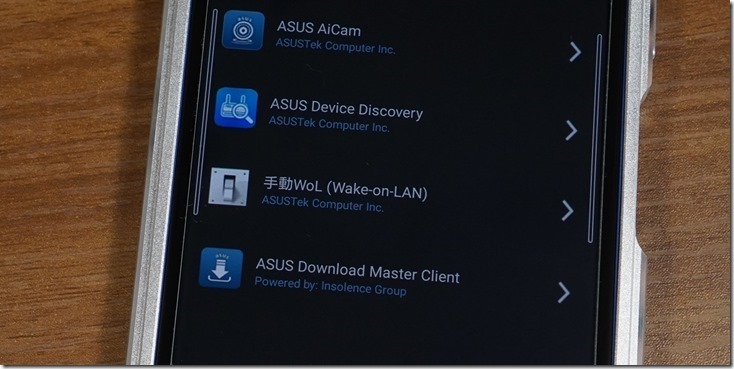
他にも、私が使用しているASUSのWi-FiルーターなどはDDNSクライアントが組み込まれていたり、専用のスマホアプリでルーターにアクセスしてLAN側にWOLのマジックパケットを流してくれる機能があり、これらを設定すれば外出先からスマホアプリを使って自宅PCを起動することが可能です。他社のWiFiルーターでも同じような機能が提供されているのではと思いますが、ルーターを交換するとパーですし、基礎的なネットワークやWOLの知識が必要です。
今回のスマートプラグを使用する方法であれば、環境に依存しないのでおすすめです。UEFIもBIOSの時代に比べれば、だいぶ敷居が下がっていますし、WOLの設定をすることに比べれば、ずっと簡単だと思います。スマートプラグは特にこれじゃないといけないというのはありませんが、私はTP-LinkやAmazon純正を使っています。こういった機器はメーカーのサーバーを介してスマホアプリと通信していますので、メーカーが事業停止すると使用不能になります。過去にそういった事例がありました。いくら安価でも無名の製品は避けて事業継続性が高いメーカーの製品が良いでしょう。